
今日はnav-u地図・検索データ入力してみよう!!
どのくらい詳しくなるのか楽しみだなぁ(・∀・)
 購入時の中身はこんな感じだけど今日使った
購入時の中身はこんな感じだけど今日使った
のは、
・オレンジDVD-ROM&CD-ROM
・電源ケーブル
・USBケーブル
・後、PCももちろん
・メモリスティックProDuo
①まずは、PCとnav-uを接続
 かなり簡単でした(*´∀`*)
かなり簡単でした(*´∀`*)
USBケーブルでPCとnav-uを接続。
後は、途中で充電が切れないように電源ケーブルもさしておく!
②PCアプリケーションCD-ROMをPCに挿入して、空いてるドライバにインストールする。結構時間かかりそうだったけど3分で終了しちゃいました

これで、nav-uの地図・検索データを出し入れする準備がPCのほうはできたので・・・
③次に、もう一つのCD-ROMをPCに挿入する
するとこんな画面が
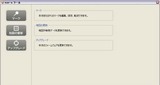
この3つの内上はマークが自分で作れるみたい。まだ、どんなことができるのかは微妙・・・
今日は真ん中の地図・検索データを入れるので・・・ポチッ
↓
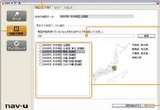
もともと買ったときには全国版の地図は入ってるので、
この中から今回は地元、中国四国地方を選択(´・∀・`)
このデータをnav-uに移すのに6分くらい。
あっという間に終わっちゃいました。
この流れで検索データをメモリースティックへ移行だっ!!
①真ん中のボタン、地図の更新ページの検索データの転送へ・・・
今回はnav-uに直接入れるのではなく、メモリースティックPROデュオへ転送するので
USBケーブルはつまずかない様に抜いておく!

この4種類の中から選ぶ。
そして、メモリースティックPROデュオへ転送( ´∀`)
データとしては
<地図>
全国版 地方版
全国30万件 対象地方の200万件
<検索>
全国詳細版 検索データ全国版 住所検索全国版 施設検索全国版
900MB 400MB 200MB 210MB
なので、一番詳しくなるのは、地方版地図+全国詳細版でした。
いろんなところに行かれる方は、出る度に地方の地図を入れるなんてそんなめんどくさいことはできないので、次の組み合わせをおすすめします
全国版地図+全国詳細版検索が妥当かと思います(´ー`)

昨日、実際に車に取り付けてみたのでそのことをレポします。
防府市在住、出身のかたはお分かりでしょうが、自由が丘に挑戦してきました!!
明日は定休日なので明後日お楽しみに!(*´∀`*)
nav-u情報→第1話 nav-uを使ってスペースワールドへ・・もチラッと覗いてみてください(・∀・)

